Instellen VPN Android
In deze handleiding wordt uitgelegd hoe u een beveiligde verbinding met uw bedrijfsnetwerk kunt maken met OpenVPN. Hiermee maakt u verbinding met uw bedrijfsnetwerk.
Benodigdheden
- Android Apparaat
- Wi-Fi verbinding of 4G
- Gebruikersnaam (gebruikersnaam op de server
- Wachtwoord (Wachtwoord van uw account op de server)
- Serveradres (op te vragen bij Onlinq)
Stappen
Download OpenVPN Connect
Zoek in de Play Store naar OpenVPN Connect en download deze op uw apparaat.

Navigeren naar
Navigeer naar het serveradres (op te vragen bij Onlinq), gebruik hiervoor de browser van uw Android toestel. Klik op "server-info"
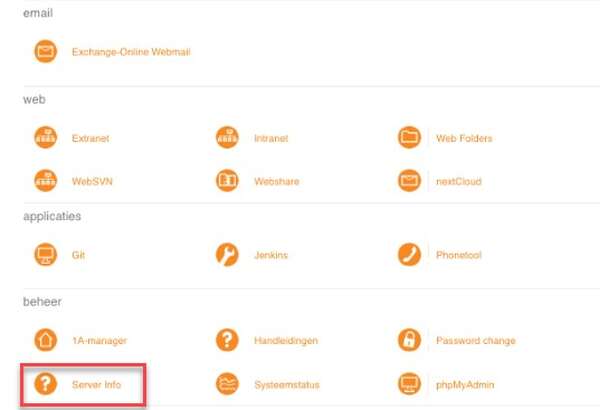
Importeren van het bestand
Vervolgens dient u de applicatie : OpenVPN te openen en te klikken op Meer (Rechts bovenin) -> Import.

Import profile from SD Card
Bij het selecteren van Meer - Import, mag u kiezen voor Import Profile from SD Card.

Selecteren van het bestand
Na het selecteren van Download, kunt u eenmalig klikken op *webpagina.ovpn* en vervolgens op SELECT.

Invoeren van gegevens
Bij de volgende stap dient de onderstaande gegevens in te voeren:
- Username: Uw gebruikersnaam
- Wachtwoord: Uw Wachtwoord
Klik vervolgens op "SAVE" en "Connect"





